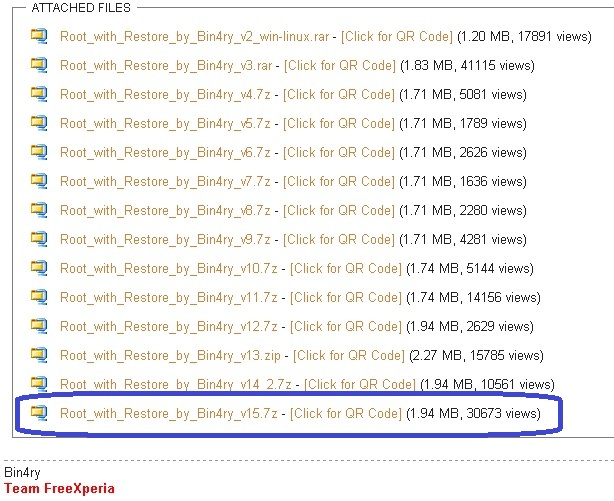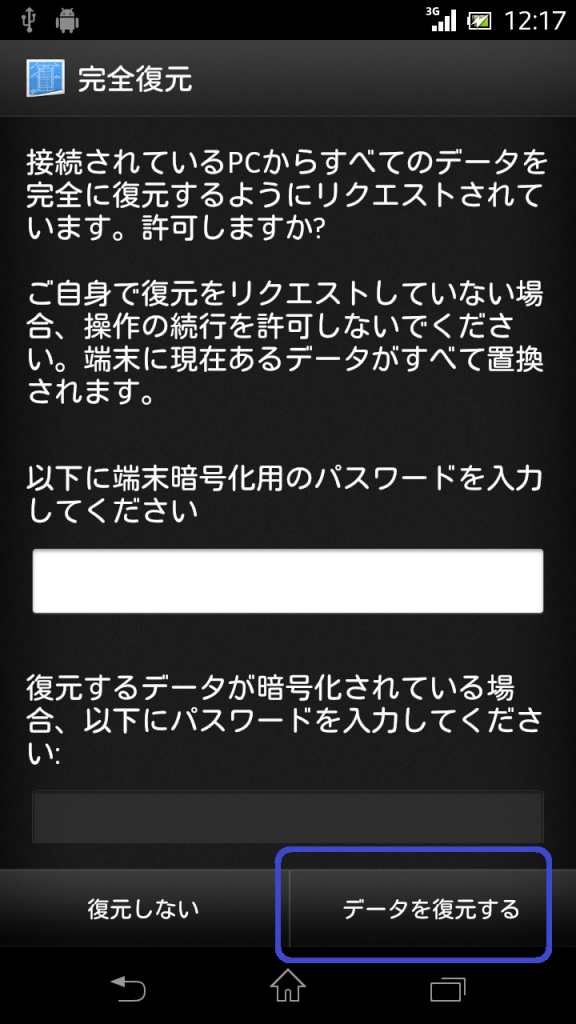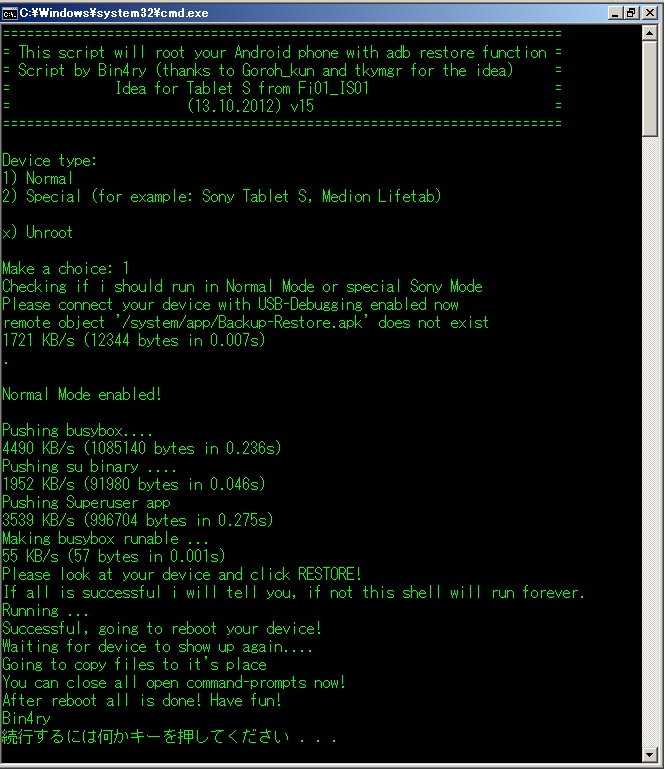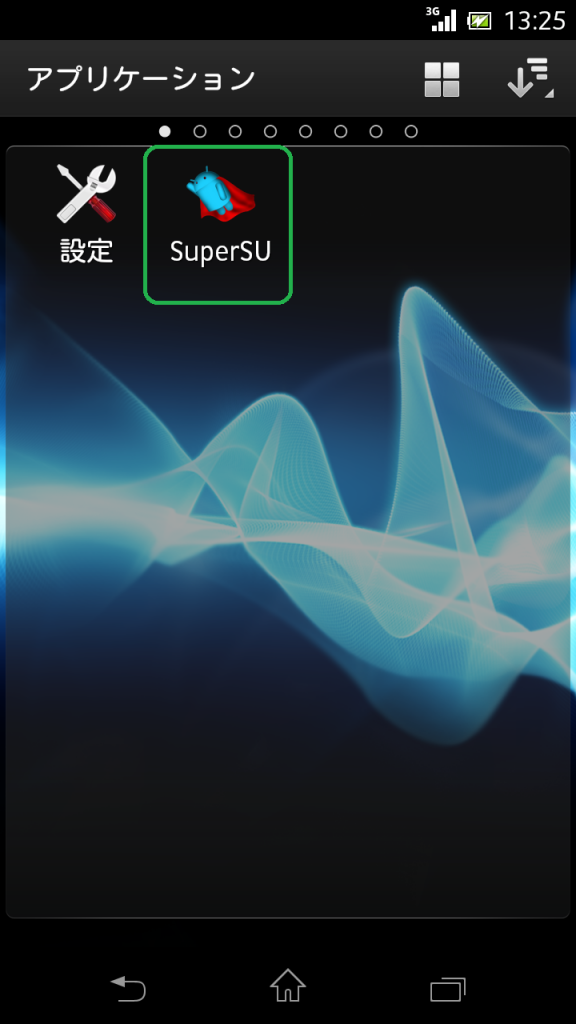Root MANY ANDROIDの攻略方法
Root MANY ANDROID!
このリンク先から、[Upd: 13.10.2012]今現在の最新版で、
Root_with_Restore_by_Bin4ry_v15.7z – [Click for QR Code] (1.94 MB, 18553 views)
をダウンロードするのだ。
全てのアンドロイド端末が対応しているわけでないので、出来ない場合も大いに有るのだ。その場合は、カーネル等を書き換える必要が有るのだ。
内部ストーレージが有っても「完全復元」が働かない場合も有るので、その時は外部メモリーカードが必要なのだ。
ダウンロードしたファイルを適当なフォルダ内に解凍するのだ。
フォルダ内に出来たRunMe.batかRunMeをダブルクリック
アプリケーションが起動して、その行程中に選択画面が出てくるので、アンドロイドタブレット以外は基本的には、1を選択するのだ。
スマホ画面に完全復元が出てくるので、データを復元するをタッチするのだ。
そののち自動的にアンドロイド端末が2回再起動するのだ。PCとアンドロイド端末をつないでるUSBケーブルは、作業終了時までつないだままなのだ。
After reboot all is done! Have fun!
Bin4ry
続行するには何かのキーを押してくださ…
これで、root権限取得の作業終了なのだ。
確認の為にSuperuseかSuperSUがアンドロイド端末にインストール済みで有る事を確認して貰いたいのだ。